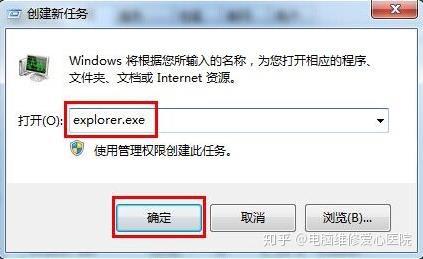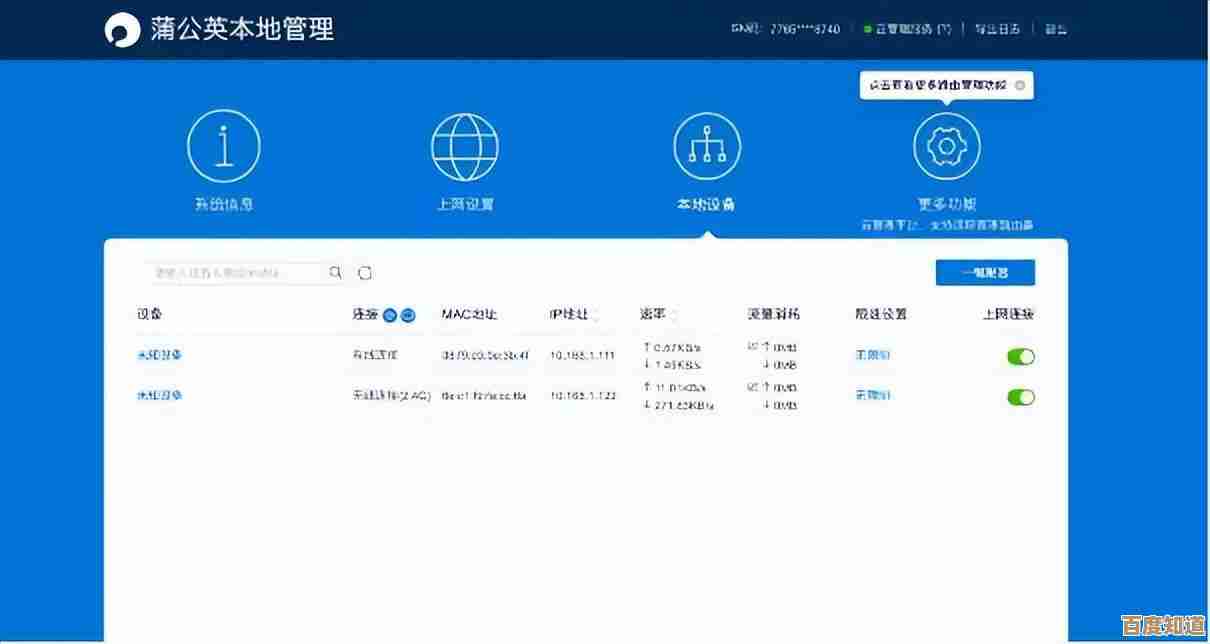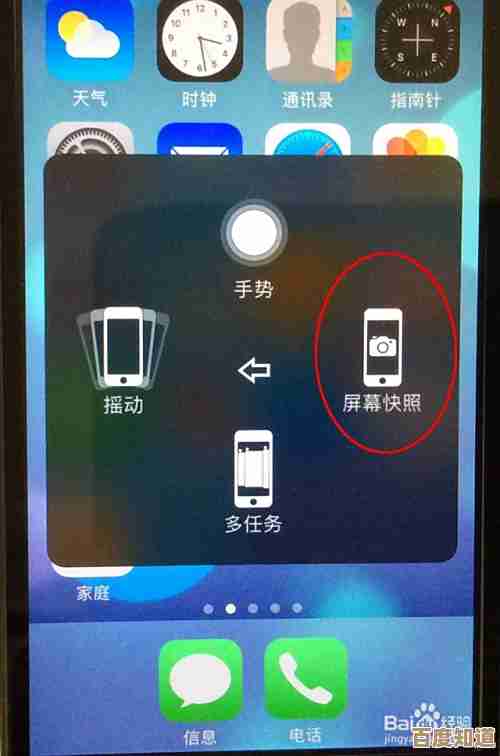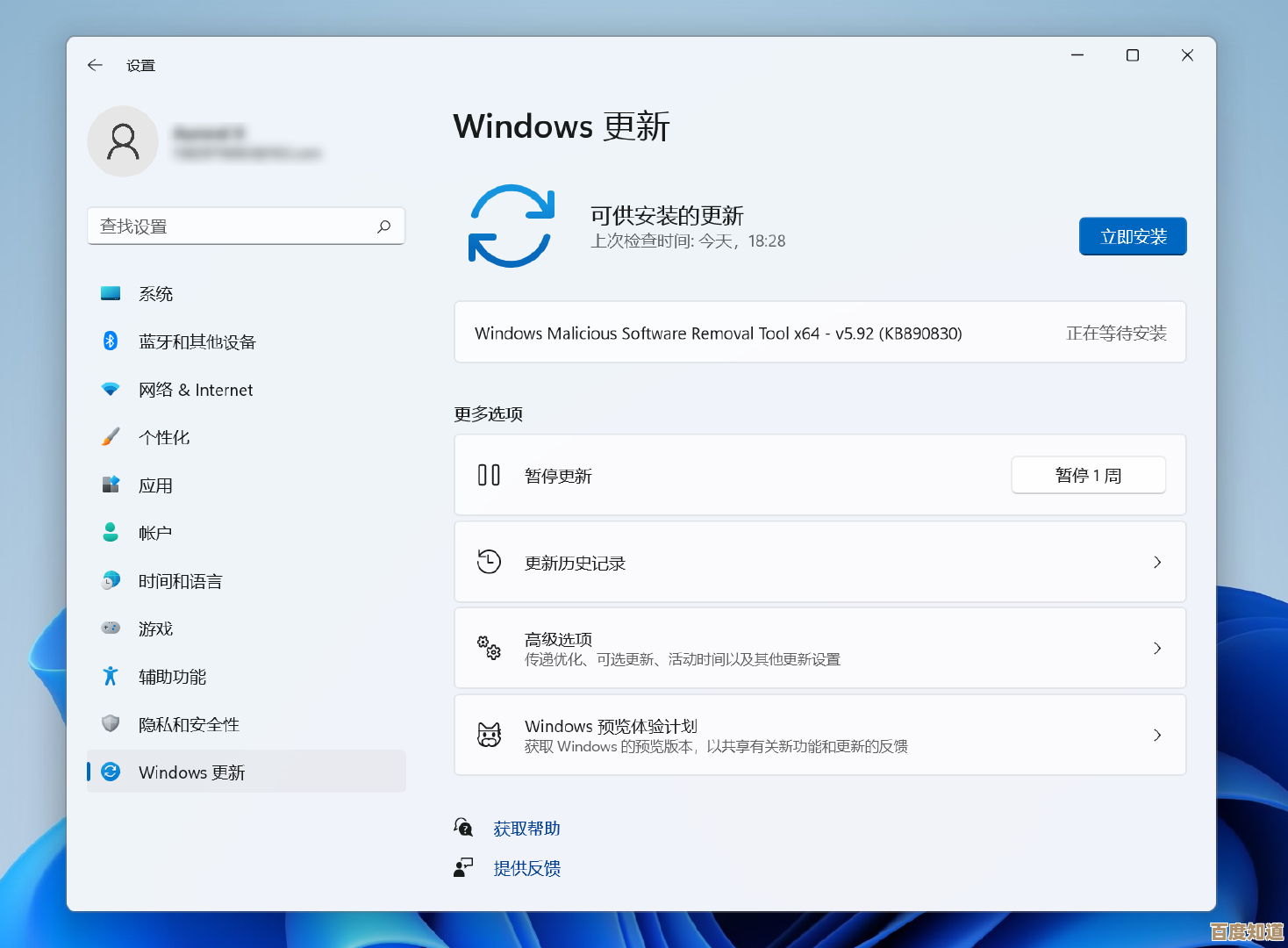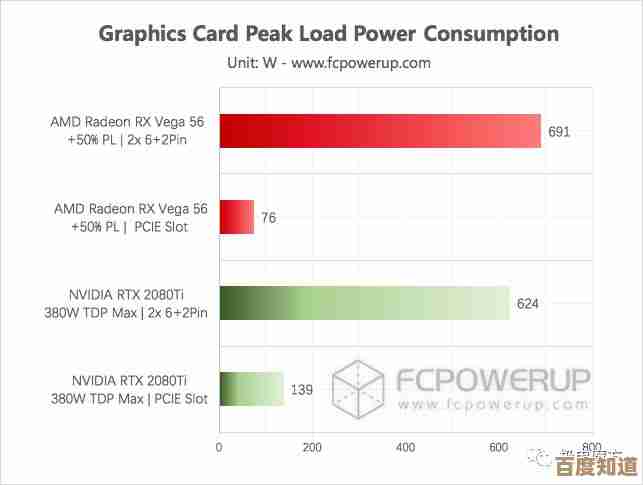解决Windows 11无法运行虚拟机问题的详细步骤与技巧
- 游戏动态
- 2025-11-03 17:16:59
- 3
遇到虚拟机无法在Windows 11上运行的问题,最常见的原因集中在几个方面:硬件虚拟化支持未开启、系统内置功能未启用、软件本身配置不当、或者是系统更新带来的兼容性问题,我们将从最简单、最基础的步骤开始,一步步排查和解决。
第一步:检查并开启BIOS/UEFI中的虚拟化技术
这是最根本的一步,也是很多问题的根源,即使你的CPU支持虚拟化,很多电脑出厂时这个功能默认是关闭的。
- 做什么: 进入电脑的BIOS/UEFI设置界面,找到虚拟化技术的选项并将其开启。
- 怎么做:
- 重启你的电脑。 在开机时,在品牌Logo出现的那一刻,快速连续按特定的键进入BIOS/UEFI,这个键因电脑品牌而异,常见的有 F2、Del、F10、F12,如果不确定,可以网上搜索“你的电脑品牌+型号+如何进入BIOS”。
- 进入BIOS/UEFI界面后,使用键盘(鼠标可能无法使用)导航,这个选项通常位于“Configuration”、“Advanced”(高级)、“CPU Configuration”或“Security”等菜单下。
- 寻找名为 “Intel Virtualization Technology (VT-x)”(对于Intel CPU)或 “SVM Mode”(对于AMD CPU)的选项,它的状态可能是“Disabled”(禁用)。
- 将其状态更改为 “Enabled”(启用)。
- 按F10键保存设置并退出,电脑会自动重启。
- 技巧: 如果你在BIOS中找不到这个选项,可以去电脑制造商的官网查看支持文档,或者确认你的CPU型号是否确实支持虚拟化技术,根据微软官方文档,运行Windows 11的虚拟化功能(如Windows沙盒)需要支持二级地址转换(SLAT)的CPU,大多数现代CPU都满足此要求。
第二步:在Windows功能中启用Hyper-V等相关平台
Windows 11自身就带有一个强大的虚拟机平台(Hyper-V),但默认是不安装的,还有一些相关的底层功能需要开启,根据微软官方支持社区的常见解决方案,这一步至关重要。
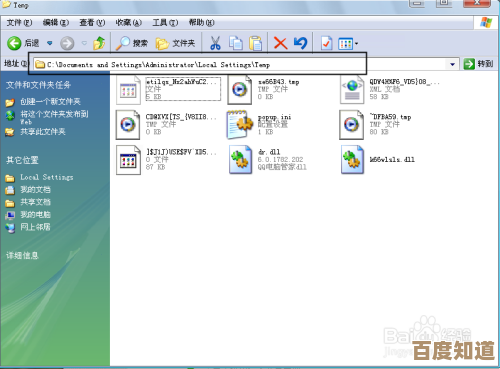
- 做什么: 在Windows设置中打开“启用或关闭Windows功能”窗口,勾选必要的虚拟化组件。
- 怎么做:
- 在任务栏的搜索框中直接输入“启用或关闭Windows功能”并打开它。
- 在弹出来的窗口列表中,找到并勾选以下选项(根据你的需求至少勾选前两项):
- Hyper-V: 这是微软官方的虚拟化平台,如果你使用Windows自带的“Hyper-V管理器”或“Windows沙盒”,必须勾选这个。
- 虚拟机平台: 这是一个更底层的支持,为WSL2和某些第三方虚拟机软件(如新版本的VMware和VirtualBox)提供支持,强烈建议勾选。
- Windows沙盒: 如果你需要用到这个轻量级的临时桌面环境,可以一并勾选。
- Windows虚拟机监控程序平台: 有时这个选项也需要勾选以提供底层支持。
- 点击“确定”,Windows会开始安装这些功能,安装完成后,系统会提示你重启电脑。必须重启才能使设置生效。
第三步:检查并配置你的虚拟机软件
如果硬件和系统功能都已开启,但特定的虚拟机软件(如VMware Workstation或Oracle VirtualBox)仍然报错,问题可能出在软件本身。
- 做什么: 更新软件版本并检查其内部设置。
- 怎么做:
- 更新软件: 确保你使用的是支持Windows 11的最新版本的虚拟机软件,旧版本可能与Windows 11不兼容,访问VMware或VirtualBox的官网下载并安装最新版。
- 检查软件设置(以VMware为例): 在某些情况下,即使开启了Hyper-V,VMware也可能因为冲突而无法运行,你可以尝试修改虚拟机的配置,右键点击你的虚拟机 -> 选择“设置” -> 切换到“处理器”选项 -> 在右侧勾选“虚拟化Intel VT-x/EPT或AMD-V/RVI”,这个选项是告诉VMware明确使用硬件虚拟化加速。
- 以管理员身份运行: 右键点击虚拟机软件的快捷方式,选择“以管理员身份运行”,有时权限不足也会导致虚拟机启动失败。
第四步:处理核心隔离和内存完整性
这是Windows 11一项增强安全性的功能,但它有时会与虚拟机软件冲突,根据一些技术论坛如Tenforums和Reddit上的用户反馈,关闭此功能可以解决部分虚拟机无法启动的问题。
- 做什么: 暂时关闭核心隔离中的内存完整性功能进行测试。
- 怎么做:
- 打开“开始”菜单,进入“设置” -> “隐私和安全性” -> “Windows安全中心”。
- 点击“设备安全性”。
- 在“核心隔离”部分,点击“核心隔离详细信息”。
- 将“内存完整性”的开关切换到关闭状态。
- 重启电脑,然后尝试运行你的虚拟机。
- 重要提示: 这是一个安全功能,关闭它可能会降低系统的安全性,这只是一个排查问题的步骤,如果虚拟机因此能正常运行,你可以在需要运行虚拟机时临时关闭它,用完后再开启,或者,继续寻找与该安全功能兼容的虚拟机软件解决方案。
第五步:其他排查技巧
如果以上步骤都尝试过仍未解决,可以考虑以下方向:
- 检查Windows更新: 确保你的Windows 11系统是完全最新的,微软会通过更新修复很多兼容性问题,前往“设置”->“Windows更新”,检查并安装所有可用更新。
- 查看具体错误信息: 虚拟机软件报错时,通常会有一个具体的错误代码,将这个错误代码复制下来,在搜索引擎中搜索,VMware 错误代码 xxxx”或“VirtualBox 无法启动 错误xxx”,通常能找到非常具体的解决方案。
- 尝试不同的虚拟机软件: 如果你时间紧迫,可以尝试换一个虚拟机软件,如果你一直用VirtualBox有问题,可以试试VMware Workstation Player(个人使用免费);或者直接使用Windows 11自带的Hyper-V管理器来创建虚拟机。
解决Windows 11虚拟机问题是一个系统性的排查过程,请务必按照从基础到复杂的顺序进行操作,即先确保BIOS和Windows功能这两大基础支柱没问题,再去调整软件设置和安全功能,这样能最高效地定位并解决问题。
本文由瞿欣合于2025-11-03发表在笙亿网络策划,如有疑问,请联系我们。
本文链接:http://waw.haoid.cn/yxdt/55557.html